Cano用户手册.docx
《Cano用户手册.docx》由会员分享,可在线阅读,更多相关《Cano用户手册.docx(22页珍藏版)》请在冰豆网上搜索。
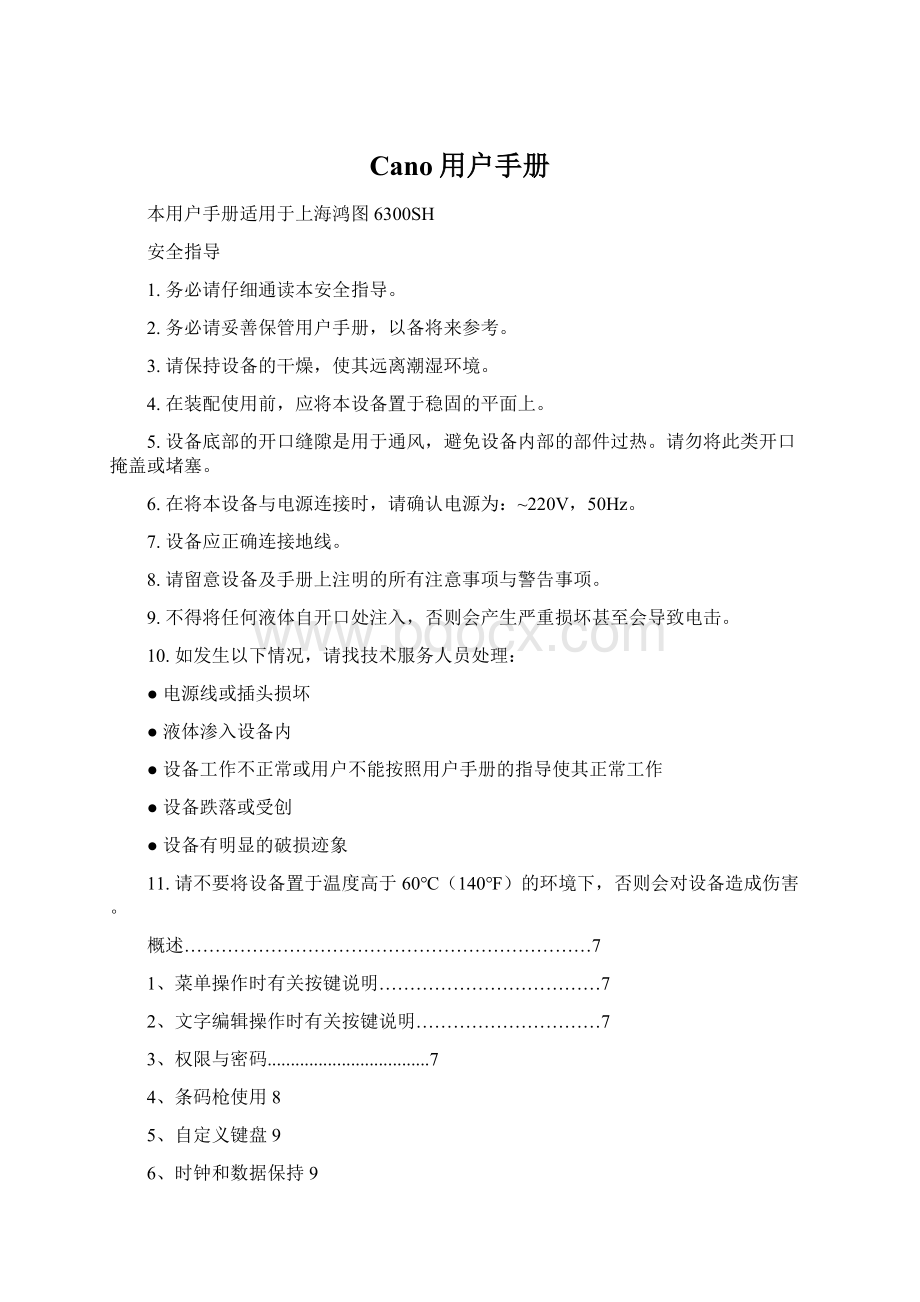
Cano用户手册
本用户手册适用于上海鸿图6300SH
安全指导
1.务必请仔细通读本安全指导。
2.务必请妥善保管用户手册,以备将来参考。
3.请保持设备的干燥,使其远离潮湿环境。
4.在装配使用前,应将本设备置于稳固的平面上。
5.设备底部的开口缝隙是用于通风,避免设备内部的部件过热。
请勿将此类开口掩盖或堵塞。
6.在将本设备与电源连接时,请确认电源为:
~220V,50Hz。
7.设备应正确连接地线。
8.请留意设备及手册上注明的所有注意事项与警告事项。
9.不得将任何液体自开口处注入,否则会产生严重损坏甚至会导致电击。
10.如发生以下情况,请找技术服务人员处理:
●电源线或插头损坏
●液体渗入设备内
●设备工作不正常或用户不能按照用户手册的指导使其正常工作
●设备跌落或受创
●设备有明显的破损迹象
11.请不要将设备置于温度高于60℃(140℉)的环境下,否则会对设备造成伤害。
概述…………………………………………………………7
1、菜单操作时有关按键说明………………………………7
2、文字编辑操作时有关按键说明…………………………7
3、权限与密码...................................7
4、条码枪使用8
5、自定义键盘9
6、时钟和数据保持9
7、共享存储空间9
8、恢复默认键盘9
收款机初始安装10
1.调整时间10
2.初始化收款机10
收款机接口11
按键名称与功能11
系统参数设置13
1机器与收据编号13
2部类和收款员数量13
3抹零13
4店内码设置14
5按键音开关15
6开单电子日志功能15
7按键背景灯15
8小数点选择15
9金额允许输入小数点15
10训练模式15
11系统数据15
12初始化收款机15
13使用控制锁15
14出厂设置15
基本信息编程15
1.1商品价目表编程15
查看PLU内存使用情况16
商品销售16
单件PLU销售16
PLU商品重复销售16
变价销售16
折扣销售17
优惠、服务费销售17
挂单17
追加商品库存17
优惠券等支付方式18
追加商品库存18
删除PLU商品资料18
1.2部类编程18
1.3票据头尾编程19
旧收据模式19
双高收据19
省纸模式19
收据打印销售数量20
PLU编码打印20
PLU编码条码打印20
自动打印复制收据20
分单打印复制收据20
LOGO设置20
打印店标LOGO20
1.4通讯设置21
PC通讯设置21
条码抢设置21
1.5电子称条码设置21
1.6外接打印机设置22
1.7经理密码和收款员密码设置24
1.8收款员名称和权限设置24
1.9抹零设置24
1.10口味设置25
1.11恢复出厂设置26
1.12数据备份与恢复26
1.13时间校准26
开台挂单功能26
1.开台27
2.查看追加、更改挂单内容27
3.结算操作27
4.挂单作废操作27
5.转台操作27
6.收款机打印挂单内容28
7.更正、取消28
8.退货操作28
9.复制收据28
10.打开钱箱28
报表打印28
故障排除29
错误代码30
概述
1、菜单操作时有关按键说明
【↑】:
光标键。
光标左移动或者向上移动
【↓】:
光标键。
光标右移动或者向下移动
【退格】:
退格键。
文字输入时,做删除键。
【小计】:
退出键。
返回上级菜单
【现金】:
确认键。
选择进入下级菜单或确认修改内容。
2、文字编辑操作时有关按键说明
您可以选择拼音或者笔划输入法输入汉字,另外还有西文大小写、数字、字符输入。
双宽西文输入需要输入一个下划线“_”,如输入双宽“J“:
屏幕显示“_J”。
双宽中文需要输入2个下划线“__”,如输入双宽汉字“李”:
屏幕显示“__李”。
【shift】:
切换输入法。
【上翻】,【下翻】:
选择字符
【退格】删除光标处字符
【现金】选择字符
输入法:
与手机类似。
3、权限与密码
本机具有完善的权限管理机制和安全的信息管理机制。
完善的权限管理机制:
设有经理和收款员两种身份,类似电脑系统的管理员和用户,收款员的权限可以由经理设置。
设有“P设置、R收款、X打印报表、Z打印并清除报表、V浏览”(通常称P、R、X、Z、V档)等档位。
经理可以进入各档操作,收款员则不能进入设置档。
注意:
收款操作的退货、更正、作废、取消、%、(+)、(-)、变价、出金等功能,经理可以通过收款员设置禁止其操作。
经理及经理密码
经理密码为6位,默认为888888。
经理密码修改方法:
P档→收款员设置→修改经理密码。
经理设定收款员权限办法:
P档→收款员设置→选择收款员→操作权限1/2
经理清除收款员密码方法:
Z报表→【收款员报表】→收款员密码清除报表
购买新机后,请及时更新经理密码。
收款员密码
销售前,必须进行收款员登录。
所有收款员密码为4位,默认为0000。
当收款员密码为0000时,在收款员登录时,仅输入代号即可,而无需输入密码。
收款员密码可以自行修改,修改办法:
R收款档→(9999)→【收款员】→(输入旧密码)→
【收款员】→(输入新密码)→【收款员】→确认新密码)→【收款员】。
收款员输入代码后,如果忘记密码,或者输错代号,可以通过按
【取消】,重新输入。
4、条码枪使用
本机支持RS232接口条码枪。
条码枪的出厂设置一般可以直接使用。
5、自定义键盘
佳诺系列键盘有40、48、62、65键各型号。
默认的键盘布局满足一般需要。
如果你需要、外币功能、套餐销售、小计算器、PLU热键等功能,需要自定义键盘。
操作步骤:
P设置→键盘与功能键→键盘→设定功能键,
选择要设定的功能键,系统提示“请按待设定的键…”,按键盘上某个键,则该键就是您需要的功能键了。
同样本机支持9种口味热键,PLU热键.定义的方法与上面一致.也被放置在P设置-键盘与功能键-键盘下面.
本机的键盘为可编程键盘。
6、时钟和数据保持
收款机有内置可充电电池。
在正常工作时,机器给电池充电;在未连接电源时,电池放电,供时钟走时和数据的保持。
本机在正常情况下,可以保证3个月数据不丢失(尽管一般情况下,能保持一年)。
如果3个月不使用机器,再次使用时,可能需要做机器全清操作。
7、共享存储空间
下述功能可能共享存储空间:
PLU、桌帐、会员管理以及PLU促销。
上述任何功能都可能会减少其他共享存储空间。
您可根据实际将不需要的功能关闭,分配更多空间给其他功能。
8、恢复默认键盘
按住数字键“1”,加电,键盘将恢复出厂设置。
(请谨慎使用该功能)
收款机的初始安装
1)首次使用,请调整好时间,并及时更改经理密码。
在连接机器,开机安装打印纸之后,钥匙拨到销售档,显示系统登录界面,在登录界面可以输入经理密码或收款员代号,系统默认设置收款员为6个,而最大数为50个。
经理密码默认为:
888888
收款员密码默认为:
0000。
如果为修改收款员密码,在登录界面只要输入收款员代号即可进入销售界面。
具体操作如下:
1.钥匙拨到V浏览查看档位置。
2.在【浏览】界面,选择【日期和时间】键,【现金】
A.调整时间:
V浏览→日期和时间
日期格式:
年月日,如:
090225(2009年2月25日)
时间格式:
小时分钟,如23:
45(注:
24小时制)
B.更改经理密码
钥匙拨到P位置,收款员设置→修改经理密码。
2)初始化收款机
1.将钥匙拨到p编程档选择[设置],按【现金】键
2.在【设置】界面,选择【初始化收款机】,按【现金】键
3.如有会员功能的机型选择是否激活此功能按【现金】键
4.输入开台数,按【现金】
5.最后需要输入经理密码确认。
.
注意:
由于会员内存、开台内存和PLU共享RAM内存,会员激活、开台数量的增加,势必会减少PLU数量。
好在餐饮模式下PLU数量都很有限。
3)编程PLU(详见P15),部类(详见P18),设置好小票头尾信息(详见P19),确定收款员数量和权限(详见P24)。
4)设置键盘(根据需要,自定义功能键和热键)
5)编程数据设定好后,执行数据备份.(最好是执行备份,以防万一。
当机器出现严重故障,需要大清时,就可以恢复备份的数据)
P档设置→设置→系统数据→备份系统数据
收款机接口
接口图
键名称与用途
键名称
用途
数字键
输入数字
进纸
用于进纸
打印
收据打印/不打印控制
乘/时
输入销售商品的数量非销售是看时间
现金
现金结算操作,其他过程相当于确认
外汇
Shift+外汇为结算操作;下翻页
银行卡
银行卡支付;shift+银行卡为复制单据;上翻页
Shift
部门切换;输入法切换
退格
删除字符输入
退货
执行退货销售
取消
将本次销售商品全部作废
改错
更改小计前最后一个商品
折扣
进行折价销售
服务费
加收服务费
清除
清除当前数字输入和错误鸣叫
收款员
收款员登录;
优惠
给予优惠的操作
开台
进行开台操作;
小计
在销售档位计算合计金额
其他过程中,相当于退出键
PLU
输入商品编码
输入PLU
输入商品临时单价
部类1-32
进行部类销售
系统参数设置
用户可以根据需要对系统的默认设置作出修改,以下是操作过程以及系统设置项目
在钥匙在编程档,设置界面,选择【设置】项,然后按序号进入相应的系统参数设置界面。
1.机器与收据编号
2.部类和收款员数量
3.抹零
4.店内码设置
5.按键音开关
6.开单电子日志功能
7.按键背景灯
8.小数点选择
9.金额允许输入小数点
10.训练模式
11.系统数据
12.初始化收款机
13.使用控制锁
14.出厂设置
1)机器与收据编号:
用户可以自己设置机器的编号和收据的起始打印编号,系统默认是0001
2)部类和收款员数量:
本机允许的最大部类60个,系统默认设置为最大值60;收款员数量最大值为50,系统默认为6。
用户可以根据需要自己设置。
3)抹零设置:
抹零方式:
四舍五入:
如果抹零位置数值大于5,则前一位数值加1,抹零位置以及后面的所有位的数值都为0。
舍去:
去掉抹零位置以及后面的所有位的数值。
进位:
只要抹零位置数值不为0,则前一位数值加1,抹零位置以及后面所有为都为0。
欧式四舍五入:
如果抹零位置等于8、9,则前一位数值加1,其后都为0。
如果抹零位置等于3、4、5、6、7,则抹零位置数值都置为5,后面所有数值都设为0。
抹零位置等于1、2,则抹零位置以及后所有的数值都为0。
抹零位置:
就是抹零方式的开始位
4)店内码设置:
本机能识别的特殊用途的标准13码,条码必须是以2开头,这些条码的特殊用途有:
电子条码称:
电子称打印出来的条码,本机所支持的三种条码格式为:
1.2YXXXXCPPPPPC:
商品总销量总金额条码
2.2YXXXXC0WWWWC:
在设置电子称条码格式时,只能设置成以上三种个格式的条码,本系统才能自动识别,在本机录入PLU编码是,只需要输入2YXXXX即可,则第七位本机将其作校验位。
会员卡条码:
作为贵宾或者会员卡的识别条码,其格式为:
4.2YXXXXXXXXXXC
在使用本机时,先要设置店内码,找到以23打头的条码,按【现金】键,选择条码格式标识1…将23打头的条码设置为2YXXXXCPPPPPC格式的电子称条码,在录PLU商品代码时,输入232868。
销售时,手工输入13位条码再按【PLU】键或直接用扫描仪销售。
注意:
以2Y开头的条码设为特殊功能的条码格式后,不能同时将此条码作为普通PLU条码来用,否则系统会报错,或者就修改店内码的设置,将2Y开头条码选择标识0,设为商品普通条码。
5)按键音开关:
设置键盘上按键时是否发出声音。
6)开单电子日志功能:
开启/关闭电子日志记录功能。
最大记录数为18350条。
7)按键背景灯:
设置主显屏的背景灯及照明时间。
8)小数点选择:
本系统支持两位小数和无小数点,用户自行选择。
9)金额允许输入小数点:
用户输入金额时,是否允许输入小数点。
10)训练模式:
允许/禁止训练模式。
11)系统数据:
详见P26页。
12)初始化收款机:
详见P10页。
13)使用控制锁:
选择使用或不使用锁孔操作。
14)出厂设置:
使本机恢复出厂设置;清除以上所有数据资料。
基本信息编程
1.1商品价目表编程
PLU编程是指对收款机商品价目表的编码、名称、归类、库存、价格、成本等进行编程。
1.钥匙在P设置档,选择PLU项,再按【现金】
2.在【PLU】界面,选择【PLU设置】再按【现金】
3.在【PLU设置】界面,选择【新建】再按【现金】
4.进入商品资料录入界面
5.代码:
输入PLU编码或条形码按【现金】
6.名称:
输入名称按【现金】
7.单价:
输入单价按【现金】
8.会员价:
输入会员价按【现金】
9.所属部类:
输入部类号按【现金】
10.库存:
输入库存按【现金】
11.安全库存:
输入安全库存按【现金】(注意:
当商品的库存量少于安全库存时,在销售时会提示“库存不足”)
12.成本:
输入成本按【现金】
13.显示“!
!
!
已保存!
!
!
”
接着会自动跳放下一个商品资料的录入,如果已录完,在下一个商品的代码界面按【小计】键返回菜单。
注:
以后编程过程中【现金】为确认【小计】为返回上级菜单。
查看PLU内存使用情况:
P→【PLU】→【PLU设置】→【设置】→【储存状态】,会显示出厂设置的PLU内存使用情况。
商品销售:
在PLU销售之前,必须先设置PLU,否则提示E106无PLU错误。
单件PLU商品的销售
(输入PLU编码)→【PLU】
注:
当有条码枪输入时,(输入PLU编码)→【PLU】是自动完成的。
PLU商品重复销售
按商品数量→【SHIFT】→【乘】→商品代码→【PLU】或直接按商品代码→【PLU】多次(商品数量)
变价销售
(输入单价)→【SHIFT】→【输入PLU】→(输入PLU编码)→【PLU】
注:
当有条码枪输入时,(输入PLU编码)→【PLU】
是自动完成的。
折扣销售
单项折扣销售
PLU或者部类的销售顺序→(输入打折比例)→【折扣】
小计折扣销售
PLU或者部类的销售顺序→【小计】→(输入打折比例)→【折扣】
如打7折,输入:
【3】【0】【折扣】
减价优惠【优惠】
当对某件商品进行减价销售时或者优惠时,使用【优惠】销售。
当对某件商品进行加价销售时,使用【服务费】销售。
销售顺序:
单项减价销售
PLU或者部类的销售顺序
→(输入减价金额)→【优惠】
小计后减价销售
PLU或者部类的销售顺序→【小计】
→(输入减价金额)→【优惠】
挂单
销售商品后,直接按【开台】键,进入挂单模式。
如果已挂单,需要增加消费项目,在销售状态下按【开台】使用【↑】【↓】浏览并选择单号,按【现金】键进入本单。
如果想取消本次项目按【取消】键。
追加商品库存:
本收款机追加库存有两种方法:
1.在编程档进入PLU设置
2.X打印报表下的库存调整功能
1)P档→【PLU】→【PLU设置】→【查找】→输入商品代码→【现金】在该商品界面用【↑】【↓】选择【库存】→【追加库存】→用【退格】删除原有数量,输入追加数量→输入此次进货数量,按【现金】确定。
也可以通过【修改库存】直接修改总库存。
2)X档→PLU报表及库存→PLU库存→追加库存→商品代码→补货数量。
优惠券等支付方式的使用:
本机支持多种支付方式,如银行卡,优惠券等,可在自定义键盘选项设定支付功能键和支付名称设置。
P档→【功能与功能键】→【键盘】→【设定功能键】→选择支付方式→系统提示‘请按待设定键’按需要设键的位置,系统提示成功。
P档→【功能与功能键】→【更改支付键名称】→选择支付方式→修改原文字→系统提示修改成功。
删除PLU商品资料:
出于规范管理商品的考虑,在商品资料PLU被删除之前,需要将此商品库存归零及日报表清除后才能对该商品PLU删除。
1)P→【PLU】→【PLU设置】→【查找】→输入商品代码→在该商品界面用【↑】【↓】选择【库存】→【修改库存】→清除原有库存并将库存改为0按【现金】确认
2)Z→【PLU报表…】→【PLU销售明细报表】打印该报表
3)P→【PLU】→【PLU设置】→【查找】→输入商品代码→【删除该PLU】按【现金】键确认。
1.2部类编程
部类编程是指商品所属的类别,如食品类、日用品类;
1.钥匙到编程档,选择部类项,再按【现金】
2.在【部类】界面,选择需要设置的部类按【现金】
3.进入相应的部类界面下选择单价按【现金】
4.进入相应的部类界面下选择名称按【现金】
5.名称:
输入名称按【现金】
6.属性:
根据具体要求设置
7.小计键返回
1.3设置收据头尾信息
收据信息行前5行用于收据头,后3行用于收据尾。
设置收据头/尾行数:
P档→打印→【收据头尾信息】→进入【收据头尾行数】对实际需要进行设定。
编辑信息行
P档→打印→收据头尾信息→编辑信息行。
选择后,进行文字输入,请参看“概述”的文字输入。
另外您可以输入双宽字符,可以对本行进行双高打印,可以对本行输入数据进行居中处理。
打印控制字设置:
P档→打印→打印字设置
旧收据模式:
是:
将不打印品名、数量、单价、金额等系统字。
否:
将打印品名、数量、单价、金额等系统字。
双高收据:
是:
字体倍高处理(宽度不变)
否:
标准模式
省纸模式:
是:
不打印收款员、机号、品名、数量等系统字。
否:
标准打印。
收据打印销售数量:
是:
不显示销售数量。
否:
显示销售数量。
PLU编码打印:
是:
打印PLU编码。
否:
不打印PLU编码。
PLU编码、条码打印:
是:
打印PLU编码和条码。
否:
不打印PLU编码和条码。
自动打印复制收据:
是:
自动复制收据。
否:
不自动复制收据。
注:
本机的【shift】+【银行卡】为手动复制收据功能键。
分单打印复制收据:
是:
PLU分单打印。
否:
不分单打印。
*分单打印:
激活分单功能。
*分单时以窗口归类:
激活窗口功能。
*分单打印用双高字体:
分单打印字设置
*:
HT、T型具备的可选功能。
LOGO设置:
P档→打印→LOGO设置→个性LOGO选择,可选择设定个性LOGO。
打印店标LOGO
1)准备图象文件
通过WINDOWS的“绘图”软件,绘制一张384*200的店标图象,以单色BMP文件格式存盘。
2)使用后台管理软件,选择上面制作的BMP文件,进行文件转换,然后执行下载,将数据下载到收款机中。
3)P设置→打印→LOGO设置→店标LOGO打印→是
4)P设置→打印→LOGO设置→店标LOGO打印在头部→是
在销售操作打印小票时。
店标将打印在小票上端。
本机仅支持384*200的店标。
1.4通讯设置
使用RS232-1与电脑通讯,使用随机配备的专用通讯线,通常不用设置.如果不能通讯,请检查以下设置(这也是出厂设置):
1、设置RS232-1通讯口为PC(RS232点对点)
P档→通讯→端口设置→RS232-1通讯口→2PC
2、设置PC开启(允许通讯)
P档→通讯→外设设置→PC→PC开启→是
本机仅RS232-1能与PC通讯
使用条码枪
本机可自动识别串口条码枪,无需设置连接RS232条码口既可。
如果还是连接不成功,通常是条码枪已经被编程过了,需要把条码枪恢复到出厂设置,具体请参看条码枪说明书。
1.5电子称条码设置
电子称条码也称店内码,该条码特点是以“2”开头,店内码有单价码,重量码,其他自定义码…等.常用的是单价码,其格式为:
2YXXXXCPPPPPC.
2Y:
用于分类(20…29)
X...XC:
与前面的2Y组成代码部分
PPPPP:
单价部分
C:
校验位
一个典型的价格码:
赣南橘
其中Y=3,
XXXX=2868
PPPP=00231
为了收款机正确识别红赣南橘电子称条码,需设置店内码:
P档→设置→店内码设置→23打头的条码→常规→【现金】
其中1=2YXXXXCPPPPPC.
这样23…………的条码就是前代码后单价的特殊条码了.
新建一个PLU:
P档→PLU→PLU设置→新建→(PLU代码为232868,输入单价,会员价,部类,库存,安全库存,成本后保存资料。
下面是收款机识别过程:
2”开头,所以检查店内码设置,发现”23”开头的是价格码,于是搜索前面的”232868”的条码设置,如果没有设置,则提示”E106无PLU”,如果设置了,则从PPPP部分读取单价数据。
1.6外接打印机(厨房打印机)设置
CANO收款机可以外接串口微型打印机。
1.用一条厨打连接线连接打印机与本机的RS232接口;
2.对收款机进行端口设置
3.需要对菜单商品所属部类进行设置;
具体设置如下:
设置RS232通讯口为厨房打印机
P档→通讯→端口设置→RS232-1通讯口→5外接打印机
P档→通讯→外设设置→外接打印机→类型→厨房打印机
P档→通讯→外设设置→外接打印机→联机→是
设置部类属性的厨打连接为“是”
P档→部类→部类1→属性→厨打连接→是
本机支持外接打印机,当作为厨房打印机时,需要开台,挂单时才工作,打印的字体都是倍高的。
当设置了外接打印机后,收款机实时与打印机通信,如果打印机缺纸,脱机,无法通讯等,会显示E309,“外接打印机错误”,这时按清除键3次,可以退出出错状态,这个过程中,如果再次通讯成功,则厨房打印机又可正常操作。
如果外接打印机通讯出错时,收款模式下,屏幕会显示"输入商品(厨打未联)".
当经常出现E309时,应检查接口是否紧固,线是否过长等问题。
外接打印机没反应:
A.检查电气连接.打印机应连接到收款机的母头后.(RS232-1)
B.检查收款机设置(参考上面的举例).如果正确设置了,当"外接打印机开启"设置为"是"的时候,打印机会动一下.
C.检查打印机是否处于"联机"状态.
厨房打印机模式下,打印字符的是小字符.
厨打模式下,打印的字符是倍高的.而打印机上电时,默认不是正常小字符打印的,所以需要收款机初始化一下.因此正确的开机顺序是:
先开启打印机,再开启收款机。
1.7设置经理密码和收款员密码
经理密码设置:
P档→收款员→修改经理密码
收款员密码设置:
收款员出厂默认密码为“0000”,可更改任意四位数字密码
收款员登入界面,输入1(以01收款员登入),按【现金】
在销售界面下输入“9999”按【收款员】键
输入旧密码:
0000【现金】】
输入4位新密码:
****【现金】
再输入一遍新密码确认。
修改成功后自动进入到销售界面,开始销售操作。
1.8收款员名称和权限设置
P档→收款员→收款员→选择需